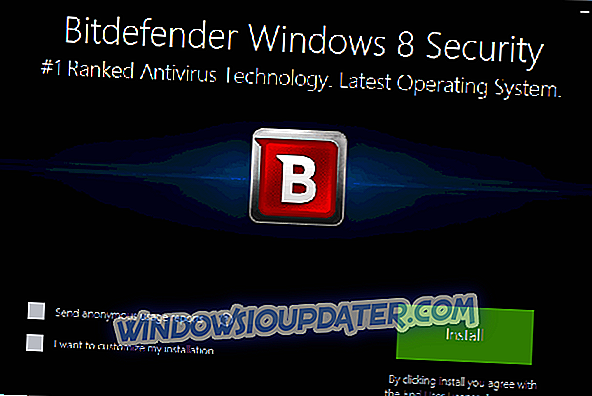Un VPN est pratique lorsque vous souhaitez accéder à du contenu géo restreint, obtenir de meilleurs prix pour les logiciels ou naviguer anonymement via un tunnel sécurisé. Avec tous ces besoins, il existe un réel besoin pour un routeur capable de les réaliser, et plus encore.
La connexion de votre routeur à votre service VPN présente également de nombreux avantages en termes de confidentialité en ligne, car votre routeur et votre réseau VPN seraient tous deux activés. Vous pouvez vous connecter au réseau Wi-Fi ou Ethernet pour protéger votre routeur.
Il existe deux manières d’installer votre VPN sur votre routeur: soit acheter une nouvelle configuration de routeur pour le travail spécifique, soit l’installer sur votre routeur existant - assurez-vous de vérifier la compatibilité dans les deux cas.
Un routeur VPN, cependant, protégera tous vos appareils tout en offrant une sécurité accrue. De plus, vous disposerez d'une interface facile à utiliser, utiliserez plus d'appareils avec un seul compte VPN et vaincrerez la censure sur tous les appareils.
Cependant, dans tous ces cas, votre VPN peut ne pas fonctionner via un routeur et le redémarrage de l'application VPN ou même de votre ordinateur et / ou de votre routeur ne produit aucun résultat tangible.
Cet article répertorie certaines solutions que vous pouvez essayer pour résoudre le problème.
CORRECTIF: VPN ne fonctionne pas via un routeur
- Vitesses lentes
- Impossible de parcourir
- Perte de connectivité
- Connecté, mais ne reçoit pas d'adresse IP VPN
- Vérifier les journaux d'erreurs sur votre routeur
- Que faire en cas de déconnexion:
- Impossible de se connecter
- Autres mesures à prendre
1. vitesses lentes
Si vous rencontrez des vitesses lentes dues au VPN ne fonctionne pas à cause d'un problème de routeur, voici ce que vous pouvez faire:
- Désactiver le pare-feu de votre routeur principal (modem ISP)
- Se connecter avec différents serveurs
- Basculer entre les protocoles disponibles, à savoir PPTP / OpenVPN
- Connectez le VPN aux serveurs les plus proches de votre emplacement physique. Par exemple, si vous êtes aux États-Unis, les serveurs au Canada ou au Mexique vous offriront de meilleures vitesses.
2. Impossible de parcourir
Si vous ne pouvez pas naviguer parce que votre VPN ne fonctionne pas via un routeur, procédez comme suit:
- Modifiez les paramètres DNS de votre routeur en OpenDNS, par exemple 208.67.222.222 et 208.67.220.220 ou Google DNS 8.8.8.8 et 8.8.4.4.
- Enregistrer les paramètres
- Redémarrez votre routeur
- LIRE AUSSI: CORRECTIF: échec de la connexion de l'erreur 789 avec Windows 10 VPN en raison de problèmes de sécurité
3. Perte de connectivité
Si vous avez perdu votre connexion Internet dès que vous avez connecté votre VPN sur votre routeur et que celui-ci ne fonctionne pas via un routeur, assurez-vous que votre routeur ne fonctionne pas comme un modem. Vous ne pouvez pas configurer directement le réseau privé virtuel sur le modem / routeur de votre fournisseur de services Internet. Dès que vous modifierez les paramètres WAN du modem ou du routeur, vous perdrez votre connexion Internet. Vous devez le configurer sur un serveur supplémentaire, car vous ne pouvez pas configurer deux connexions sur le même routeur en même temps.
En parlant de connectivité, Cyberghost est un outil VPN extrêmement fiable qui sécurisera votre connexion (nous l’utilisons actuellement). Obtenez maintenant CyberGhost (currentlu 77% de réduction), un leader du marché des VPN, bénéficiant de la confiance de 15 millions d’utilisateurs grâce à un réseau confidentiel, sécurisé et à haut débit.
4. Connecté, mais ne pas obtenir l'adresse IP du VPN
- Modifiez les paramètres DNS de votre routeur en OpenDNS, par exemple 208.67.222.222 et 208.67.220.220 ou Google DNS 8.8.8.8 et 8.8.4.4.
- Enregistrer les paramètres
- Redémarrez votre routeur
5. Vérifiez les journaux d’erreur sur votre routeur.
- Pour vérifier les journaux d’erreurs, il est suggéré de suivre les étapes mentionnées ci-dessous:
- Accédez à l'onglet Services dans DD-WRT.
- Activez Syslog dans l'onglet Services ou allez simplement dans l'onglet Administration, puis sélectionnez les commandes et entrez-les en tant que cat / tmp / var / log / messages. (DDWRT)
- LIRE AUSSI: Correction: le VPN ne fonctionne pas avec Google Chrome
6.Que faire en cas de déconnexion:
- Désactiver le pare-feu de votre routeur principal (modem ISP)
- Basculer entre différents protocoles, par exemple PPTP / OpenVPN
- Basculer entre différents serveurs
7. Impossible de se connecter
Si vous ne parvenez pas à vous connecter car le VPN ne fonctionne pas via un routeur, procédez comme suit:
- Essayez de vous connecter avec le protocole OpenVPN si le protocole PPTP pose des problèmes.
- Si le problème persiste, désactivez le pare-feu de votre routeur principal (modem ISP).
- Connectez le protocole PPTP / OpenVPN sur n’importe quel autre appareil à des fins de test et vérifiez si vous pouvez vous connecter à un réseau privé virtuel en utilisant le même protocole.
Remarque: assurez-vous que le routeur prend en charge les protocoles suivants: PPTP ou OpenVPN. Avant de configurer VPN sur le routeur, assurez-vous que votre routeur ne fonctionne pas en tant que modem. Vous ne pouvez pas configurer directement le réseau privé virtuel sur le modem / routeur de votre fournisseur de services Internet. Dès que vous modifierez les paramètres WAN du modem / routeur, vous perdrez votre connexion Internet. Vous devez le configurer sur un extra. Vous ne pouvez pas configurer deux connexions sur un même routeur en même temps.
- LIRE AUSSI: TunnelBear VPN ne sera pas installé? Fixez-le avec ces 3 étapes
8. Autres mesures à prendre:
- Si votre équipement prend en charge NAT-T (NAT Traversal), activez-le.
- Contactez votre administrateur réseau pour comprendre les détails de la configuration de votre logiciel VPN.
- Si votre société utilise le protocole de communication L2TP, enregistrez l'adresse MAC de votre routeur auprès de l'administrateur système de votre société.
- Effectuez une mise à niveau vers le dernier micrologiciel du routeur.
- Activez la redirection de port pour le port VPN 500 (pour les VPN IPSec), le port 1723 pour les VPN PPTP et le port 1701 pour le routage L2tp-L2tp et l'accès à distance. Le port 500 peut être répertorié sous la liste des services.
Remarque : vérifiez si l'IP WAN est publique ou privée. Les ports ne peuvent être ouverts que sur des adresses IP publiques.
Par défaut, le pare-feu du routeur est configuré pour supprimer (supprimer) les paquets ICMP envoyés de l'extérieur du réseau vers le port WAN. Votre VPN peut nécessiter les paquets ICMP. Pour les accepter:
- Connectez-vous au routeur à l'aide d'un navigateur en tapant // 192.168.0.1, //routerlogin.com, //routerlogin.net ou //192.168.1.1 .
- Tapez admin pour le nom d'utilisateur et mot de passe pour le mot de passe (sauf si vous modifiez le mot de passe par défaut).
- Sélectionnez Configuration WAN > Avancé > Répondre à Ping sur le port Internet .
- Cliquez sur Appliquer .
L'une des solutions ci-dessus a-t-elle fonctionné pour vous? Faites-nous savoir en laissant un commentaire dans la section ci-dessous.
Articles Liés
{{l10n}}
- {{#Les données}}
- {{étiquette}} {{/Les données}}